Полезные статьи об использования CRM и не только для автоматизации ручного труда.
Создание рассылки с помощью блочного редактора
В этой статье мы продолжаем описание сценариев работы бесплатной интеграции CRM Битрикс24 и сервиса e-mail рассылок UniSender, которая разработана компанией PINALL.
1. Установите бесплатную интеграцию (с возможностью сквозной регистрации, т.е. в процессе установки приложения, не выходя из него)
2. Получите бонус за регистрацию по партнерской ссылке в UniSender от нашей компании в виде купонов на 30$ или 50$ (при пополнении счета на 10$) на Ваш счет в UniSender
3. Параметры монетизации данной интеграции описаны подробно в статье о приложении
4. Поддержать интеграцию Вы можете здесь, если не участвуете в монетизации , но хотите, чтобы проект развивался
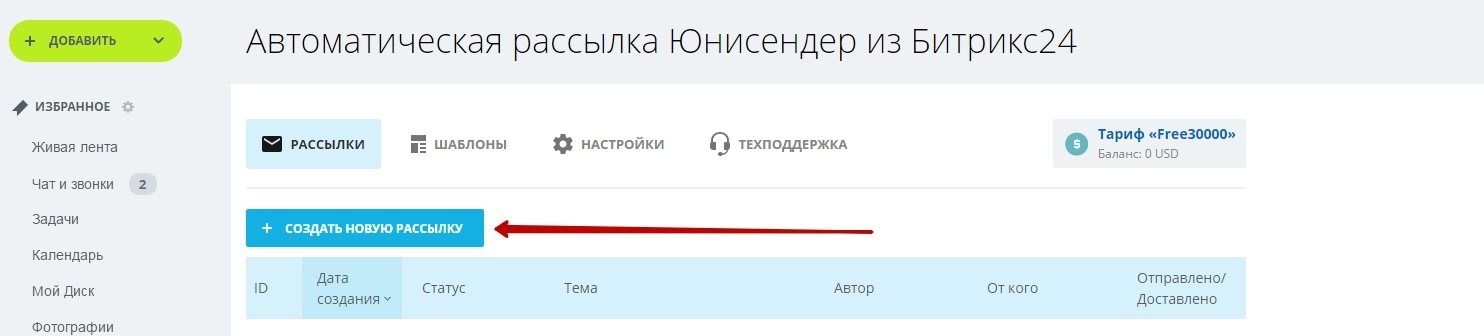
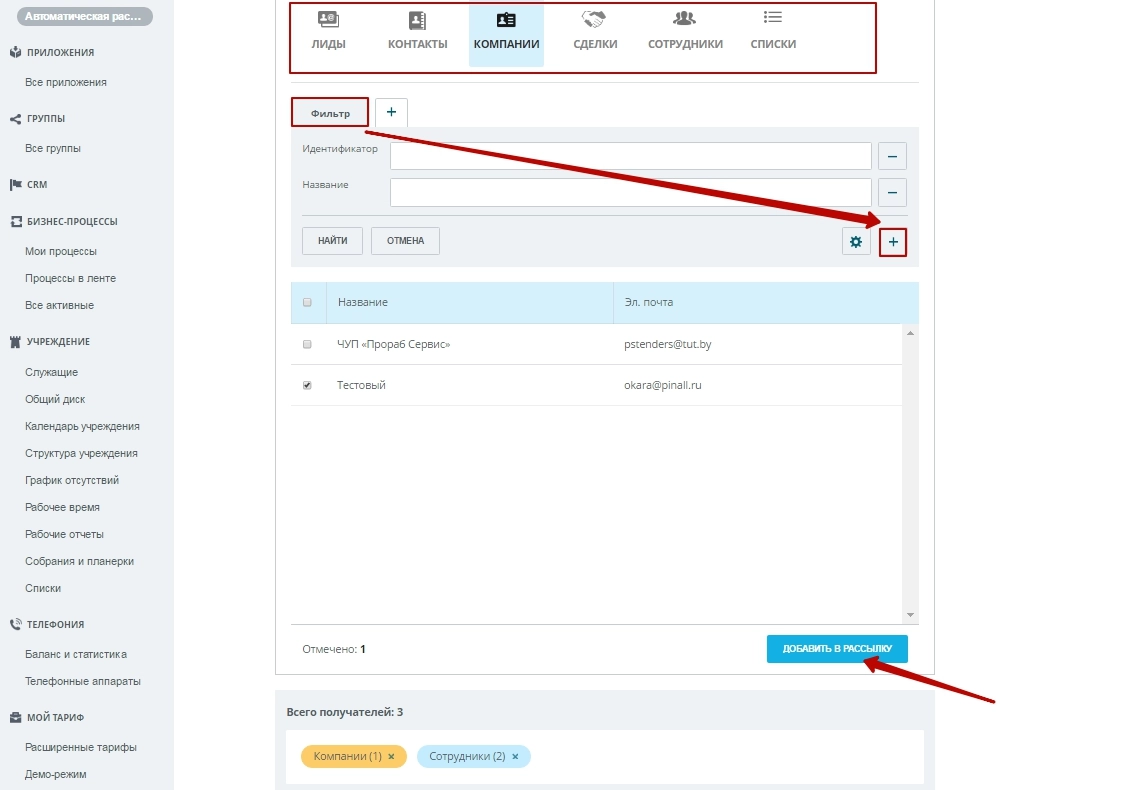
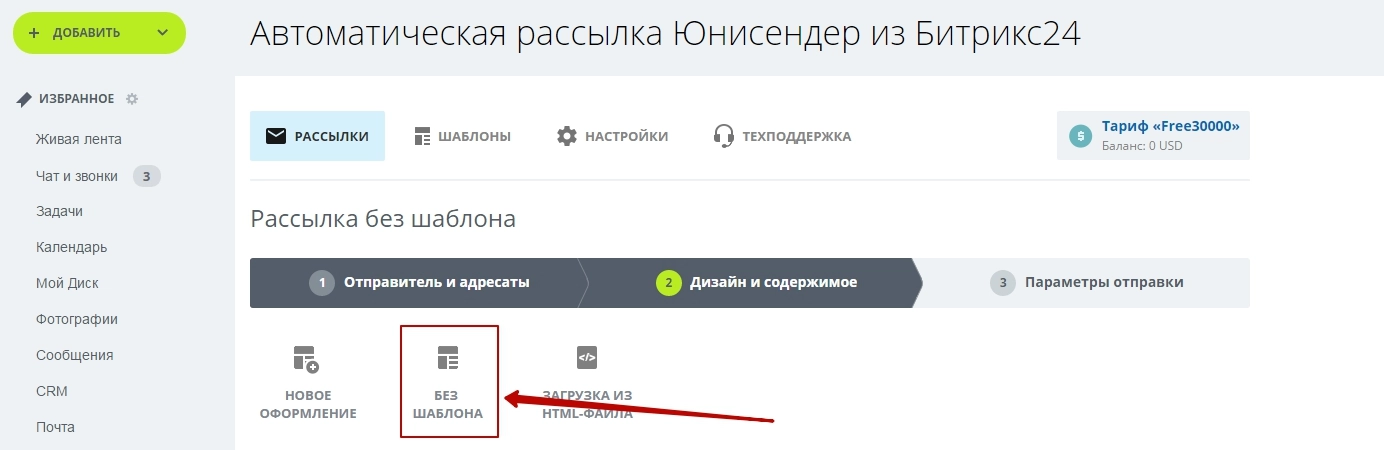
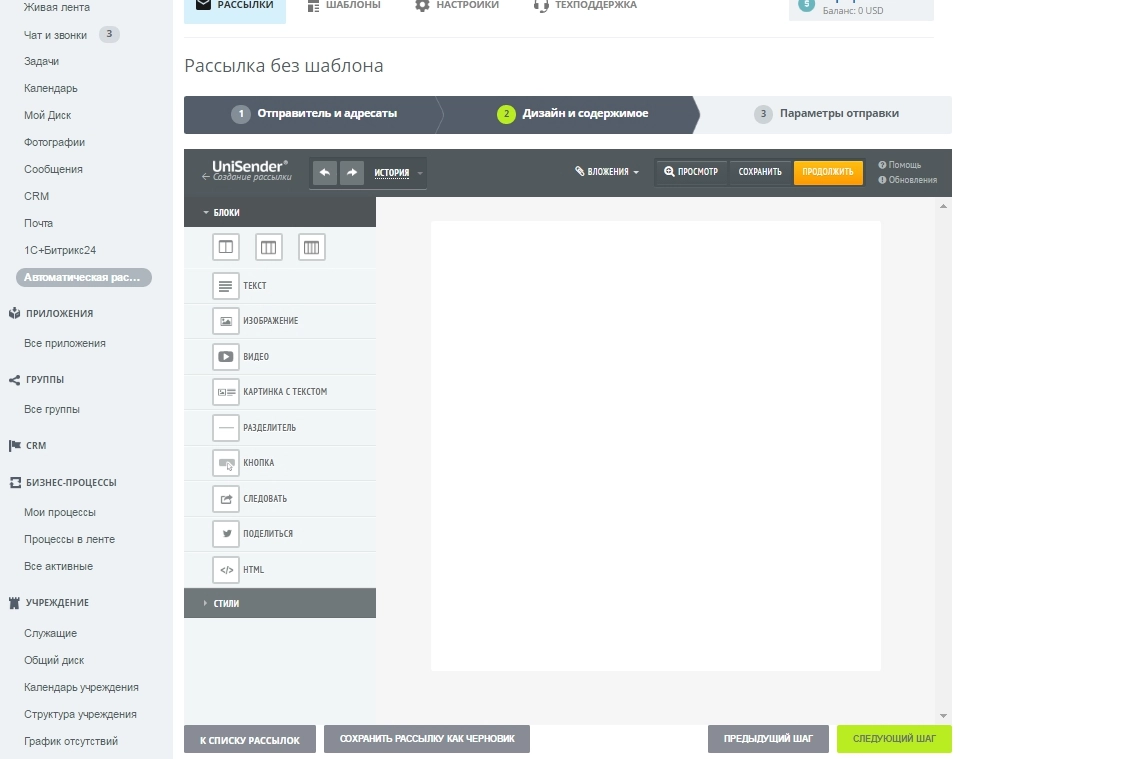
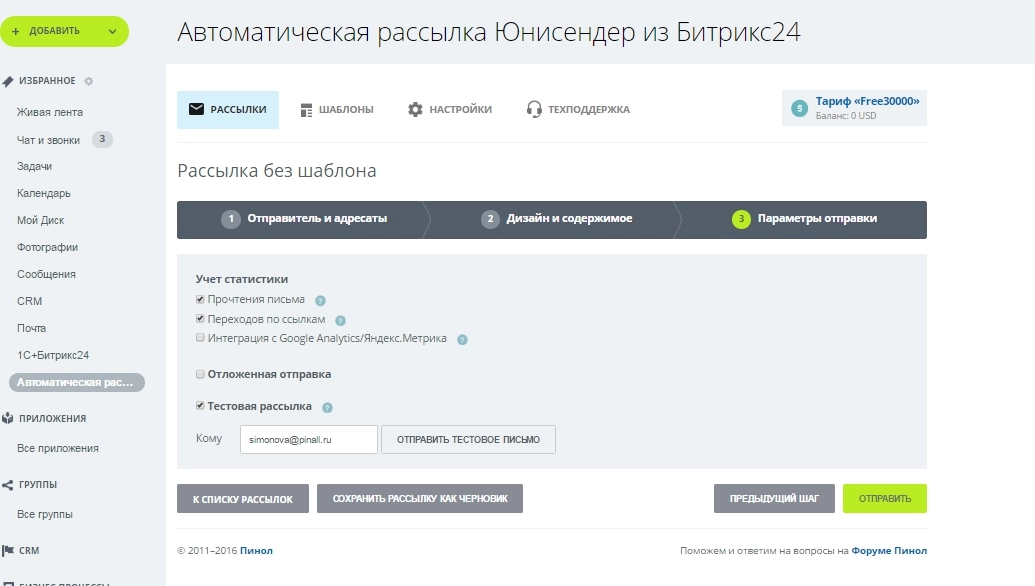
Ольга Симонова
|
|
1. (с возможностью сквозной регистрации, т.е. в процессе установки приложения, не выходя из него) 2. Получите бонус за регистрацию по в UniSender от нашей компании в виде купонов на или (при пополнении счета на 10$) на Ваш счет в UniSender 3. Параметры монетизации данной интеграции описаны подробно в 4. Поддержать интеграцию Вы можете , если не участвуете в монетизации , но хотите, чтобы проект развивался 5. Полезную информацию по установке и работе с бесплатной интеграцией автоматической рассылки UniSender Вы можете почерпнуть из , а для желающих подробно и досконально изучить тему рассылки, мы предлагаем подборку наших видеозаписей, собранных в . |
Юлия Белицкая
|
|
Тему закрываем В случае возникновения проблем Вы всегда можете обратиться к нам за помощью на форуме или заказать дополнительные услуги: Наши интеграции: 1. Узнайте больше о возможностях интеграции Callbackhunter и Битрикс24 из видео: 2. Смотрите видео о возможностях интеграции CRM Битрикс24 и LiveTex3. 4. и отправляйте нам заявку на консультацию по тарифу, который Вам подойдет: 5. Дополнительная информация: Смотрите видео о возможностях интеграции Битрикс24 и UniSender: 6. Видео Дополнительная информация: 7. 8. |
Елена Хажина
|
|
Регистрируйтесь по ссылке: в личном кабинете Пинкит и протестируйте интеграции. |
Для добавления комментария необходимо авторизоваться на сайте
























































